
Ошибка «Failed to connect to the server | io.netty.channel.AbstractChannel$AnnotatedConnectException» указывает на неудачную попытку подключения к игровому серверу Майнкрафт. А текст после нее указывает на детальную информацию:
Connection timed out – время подключения вышло. Это значит, что было выполнено множество попыток соединения с сервером, но все они были безуспешными.
Connection refused – подключение отклонено. Это говорит о том, что возникла какая-то конкретная причина, по которой сервер отклонил подключение.
Почему появляется ошибка io.netty.channel.AbstractChannel$AnnotatedConnectException при подключении к серверу Майнкрафт
Причинами, по которым происходит ошибка io.netty.channel.AbstractChannel$AnnotatedConnectException, могут стать различные факторы, среди которых:
Проблема с DNS-серверами;
Проблемы в работе игрового сервера;
Как поиграть с другом по сети в майнкрафте, через Radmin Vpn
Неисправность файловой системы игры;
Неверно указанный игровой порт;
VPN или Firewall;
Конфликт с антивирусными программами;
Проблема в работе роутера;
Некорректная версия Майнкрафт.
Ошибка io.netty.channel.AbstractChannel$AnnotatedConnectException Майнкрафт: как исправить
Рассмотрим детально пошаговую инструкцию по исправлению ошибки io.netty.channel.AbstractChannel$AnnotatedConnectException при подключении к серверу Minecraft.
Проверка работоспособности сервера
Прежде всего следует убедиться в работоспособности сервера. Для этого можно воспользоваться одним из специализированных онлайн-сервисов. Например, mcsrvstat.us. Необходимо перейти по ссылке и вбить IP-адрес сервера в соответствующую строку. Если сервер работает нормально, то сайт выдаст информацию о количестве игроков.
Проверить работу сервера Майнкрафт
Перезагрузка компьютера
Первым, что сделает делать, если возникает ошибка io.netty.channel.AbstractChannel$AnnotatedConnectException – перезагрузить ПК. Банальная перезагрузка компьютера в большинстве случае помогает устранить возникающие ошибки. Не следует пренебрегать данным советом.
Отключение антивируса, брандмауэра
Непосредственно перед попыткой подключения к серверу стоит полностью отключить антивирусную программу и брандмауэр Windows. Если помогло, то в таком случае нужно включить их снова, зайти в настройки антивируса и брандмауэра и добавить папку с игрой в исключения. Инструкция для разных антивирусов индивидуальная, а для брандмауэра следует сделать следующее:
Открыть меню «Пуск»;
Перейти в параметры системы;
Зайти в раздел «Обновления и безопасность»;
Выбрать пункт «Безопасность Windows» в левом навигационном меню;
Зайти в подраздел «Брандмауэр и защита сети»;
Брандмауэр и защита сети Windows
Выбрать пункт «Разрешить работу с приложением через брандмауэр»;
Найти в списке Майнкрафт и его компоненты и отметить их галочками, после чего нажать кнопку «ОК».
Разрешение обмена данными с приложениями в брандмауэре Windows
Устранение проблемы с файловой системой игры
Достаточно часто причиной, почему происходит ошибка io.netty.channel.AbstractChannel$AnnotatedConnectException становится проблема файловой системы игры:
Поврежденные файлы;
Некорректная версия Майнкрафт;
Некорректные моды.
Лучшим решением является полное удаление игры с помощью мастера установки и удаления программ Windows. После чего нужно скачать и установить игру заново. Желательно из другого источника.
Если желания скачивать всю игру заново нет, то можно попробовать упрощенный вариант, который заключается в удалении папки сервера, расположенной в папке с игрой. После чего необходимо заново скачать лаунчер и выполнить проверку целостности файлов.
Использование VPN
В некоторых случаях использование VPN может стать не причиной, а – решением проблемы. Можно попробовать использовать программу Hamachi для создания VPN-сети. И подключаться к серверу через нее.
артём путяков Путяков Ученик (108) 1 год назад

артём путяков Путяков, выделенный сервер запустил?

Отключили Брандмауэр на 2ух устройствах, теперь другая ошибка
Подключены ли вы к одной сети Radmin? Имеете ли вы полностью идентичные версии Майнкрафт? Если вы используете пиратскую версию игры, то в одинаковых ли лаунчерах? Если вы используете Tlaucnher, зарегистрировали ли вы в ней учётную запись?
Напоминаю, что данная ошибка может возникнуть при подключении к скачанной карте, также возможно такое, что у владельца мира установлен какой-нибудь мод, которого нет у подключившегося игрока.
Если проблема не решается, попытайтесь поменяться ролями. Пусть один создаст мир, а другой подключится.
Если мой ответ смог что-то прояснить, прошу оценить его.
Семён ЮдинУченик (162) 1 год назад

Данная ошибка уже исправлена, но исправлением одной возникла другая
Игорь Крылов Знаток (307) ошибка связана с тем, что данные сервера являются лицензионными и они выполняют проверку игрока — авторизован ли он под лицензией Minecraft или нет. Возможно ли такое, что хост создаёт мир на лицензионной версии игры, а вы в свою очередь подключаетесь — на пиратской?
Источник: otvet.mail.ru
Как использовать Radmin VPN для размещения сетевого сервера Minecraft

- В определенных ситуациях, например при двойном НОЧЬ или ограничения интернет-провайдера, вы не сможете сделать свой Minecraft сервер public, так как вы не можете перенаправить свои порты соответствующим образом.
- Используя Radmin VPN, вы можете создать VPN, к которой сможете подключиться вы и ваши друзья. Таким образом, Minecraft будет думать, что вы находитесь в одной физической сети, и позволит вам размещать / присоединяться к серверам LAN.
- Мы выбрали 5 лучших VPN, которые вы можете использовать для игры в Minecraft на Windows и Mac . Проверь их.
- Если вы любите игры и хотите быть в курсе последних событий, обязательно ознакомьтесь с нашими Игровой центр и добавьте его в закладки на потом.
Шахтерское ремесло по-прежнему остается одной из самых популярных игр на рынке, даже спустя столько лет. Поскольку он подходит для большинства возрастов, его фан-база охватывает широкий круг пользователей, которым нравится играть в него.
С каждым обновлением в игре появляется все больше и больше контента, который можно использовать для развития своего мира.
Как мы выбираем для вас VPN
Наша команда тестирует различные бренды VPN, и мы рекомендуем их нашим пользователям:
- Серверный парк: более 20000 серверов по всему миру, высокие скорости и ключевые местоположения
- Забота о конфиденциальности: многие VPN хранят множество журналов пользователей, поэтому мы ищем те, которые не
- Справедливые цены: мы выбираем лучшие доступные предложения и регулярно меняем их за вас.
ТОП РЕКОМЕНДУЕМЫХ VPN

ЛУЧШАЯ ЧАСТЬ ДЛЯ БАКА

Раскрытие: WindowsReport.com поддерживается читателем.
Прочтите нашу партнерскую информацию.
Серверы Minecraft часто размещаются у обычных пользователей
Однако, если вы когда-либо раньше играли в Майнкрафт, согласитесь, без друзей скучно. Более того, вы можете знать, что официального выделенного сервера Minecraft не существует, поскольку большинство серверов размещено в сообществе.

Частный доступ в Интернет
Хотите сохранить конфиденциальность в Интернете, играя в Minecraft на общедоступном сервере? PIA — одна из сетей VPN, которая не блокируется. $ 2,85 / мес. Купи сейчас
Вы даже можете создать сервер на своем компьютере, если хотите. Наше подробное руководство покажет вам как сделать сервер Майнкрафт для себя и своих друзей , шаг за шагом.
почему открывается новая вкладка, когда я что-то нажимаю
Создание общедоступного сервера Minecraft иногда может привести к сбою
В определенных ситуациях, например при наличии двойного NAT или ограничений провайдера, вы не сможете сделать свой сервер общедоступным. Поэтому ваши друзья не смогут увидеть это, не говоря уже о том, чтобы присоединиться к вам в вашем потрясающем блочный приключение.
С другой стороны, есть способ обойти это досадное ограничение, создав LAN-сервер. Обычно для подключения к серверу LAN вам необходимо находиться в одной и той же физической сети.
Тем не менее, мы знаем обходной путь, который включает в себя Radmin, и мы дадим вам внутреннюю информацию всего за несколько.
Как использовать Radmin VPN для Minecraft?
- Скачать Radmin VPN с официального сайта
- Установите Radmin VPN на компьютер, который будет работать как хозяин
![]()
- Щелкните значок Создать сеть кнопка в главном окне Radmin VPN
![]()
- Выберите имя для своей сети и настройте пароль (минимум 6 символов)
![]()
- Щелкните значок Создайте кнопка
- Сообщите друзьям название сети и пароль
Как разместить сервер Minecraft LAN?
- Запустите Minecraft на главном ПК
- Нажмите Одиночная игра
![]()
- Выбрать СоздайтеНовый мир
![]()
- Настройте свой мир
- Щелкните значок СоздайтеНовый мир кнопка еще раз
![]()
- Как только ваш мир загрузится, нажмите кнопку Esc ключ на клавиатуре
- Выбрать Открыт для Lan из игрового меню
![]()
- Настройте свою игру в локальной сети
- Нажмите Начать LAN Мир
![]()
- Запишите 5-значный номер порта (он понадобится вашим друзьям для подключения)
![]()
Как присоединиться к серверу Minecraft LAN?
- Запустите клиент Radmin VPN на вашем ПК
- Ударил + на клавиатуре или щелкните Присоединиться к сети кнопка
![]()
- Убедитесь, что вы в Частная сеть вкладка
- Введите имя сервера и его пароль
![]()
- Нажмите Присоединиться
- Обратите внимание IP хост-сети
![]()
- Запустите Minecraft на вашем ПК
- Нажмите Мультиплеер
![]()
- Выбрать Добавить сервер (или же непосредственныйподключиться )
![]()
- Выберите имя для сервера
- Введите IP и Порт числа в Поле адреса сервера (он должен выглядеть как на картинке ниже)
![]()
- Нажмите Готово
Играйте в Minecraft по локальной сети с Radmin VPN
Подводя итог, можно сказать, что создание общедоступного сервера Minecraft не всегда является удачным решением. Бывают ситуации, когда сделать ваш сервер общедоступным просто невозможно, но это не должно вас отталкивать.
программа-1 common-1 system sysmenu.dll
Вы можете использовать описанный выше обходной путь, чтобы создать VPN для себя и своих друзей. После подключения Minecraft будет видеть вас так, как будто вы подключены к одной и той же физической сети, и позволит мгновенно размещать и подключаться к серверам локальной сети.
Часто задаваемые вопросы: узнайте больше о Radmin VPN для Minecraft
- Как использовать Radmin VPN для Minecraft?
Radmin VPN создает частную сеть, к которой вы и ваши друзья можете подключиться, так что Minecraft будет думать, что вы находитесь в одной физической сети. Ты тогда создать сервер LAN как обычно, и ваши друзья смогут подключиться к нему.
- Почему я не могу подключиться к серверу Minecraft с помощью Radmin VPN?
- Какой лучший VPN для Майнкрафт?
Если вам нужно защитить свою личность в сети и сохранить конфиденциальность своих действий в сети, вы можете рассмотреть возможность использования VPN даже во время игры в Minecraft. Вот наши 5 лучших VPN для Minecraft для Windows и Mac .
Категории
- Проблемы с Bluestacks
- Новости
- программное обеспечение для слайд-шоу
- Проблемы с драйверами
- Почтовое приложение
- Скай Го
- Коллекция пасьянсов Microsoft
- опера gx
- Старые игры
- Проблемы с удалением и руководства
Источник: ru.cm-cabeceiras-basto.pt
Radmin VPN для Minecraft
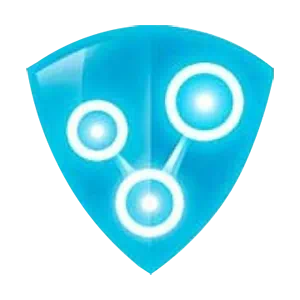
Данный VPN-клиент позволяет организовывать локальную сеть через интернет. Таким образом игроки Minecraft, находящиеся на любом удалении друг от друга, могут совместно посещать один и тот же сервер. Дальше мы в виде подробной пошаговой инструкции рассмотрим процесс подключения, предложим скачать саму программу, а также опишем процесс её правильного использования.
Описание приложения
Если взглянуть на прикреплённый ниже скриншот, можно увидеть простое приложение, имеющее всего две кнопки. Первая позволяет создать локальную сеть, а вторая подключиться к уже существующей. Как видите, всё очень просто. Дальше давайте разбираться, каким образом можно создать локальную сеть для Minecraft.
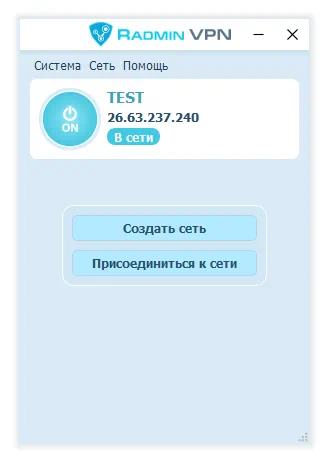
Загрузка и установка
Итак, давайте ответим на вопрос, как играть по сети в Minecraft через Radmin VPN? Никаких сложностей здесь точно не возникнет.
- Сначала необходимо скачать архив с приложением. Сделать это получится в самом конце странички.
- Распаковываем исполняемый файл и запускаем процесс инсталляции. Дожидаемся завершения копирование файлов по своим местам и закрываем окно программы.
- При помощи ярлыка, который появится на рабочем столе Windows, запускаем наш VPN-клиент.
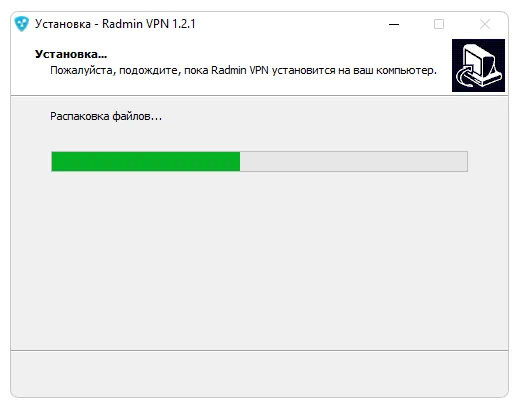
Как пользоваться
Теперь давайте разбираться, как же можно создать локальную сеть через интернет для одновременной игры на одном и том же сервере Minecraft. В главном окне программы нажимаем кнопку «Создать сеть». В результате откроется ещё одно окно, в котором мы должны указать уникальный идентификатор, задать, а затем и повторить пароль. Подтверждаем внесённые изменения и жмём обозначенную красной линией кнопку.
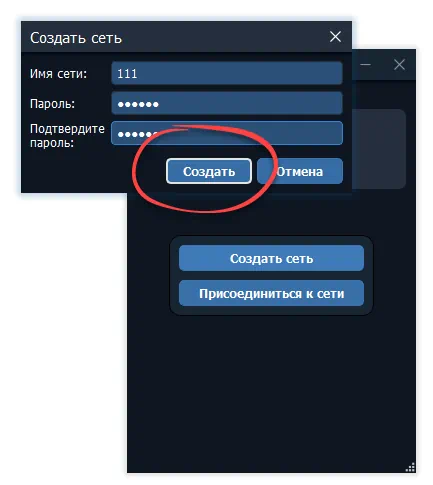
Как только сеть будет создана и запущена, любой человек сможет подключиться к ней. Для этого, соответственно, используется кнопка присоединиться в главном окне Radmin VPN. Также рекомендуем перейти к настройкам приложения, выбрать тему и опции, которые сделают работу с приложением более комфортной.
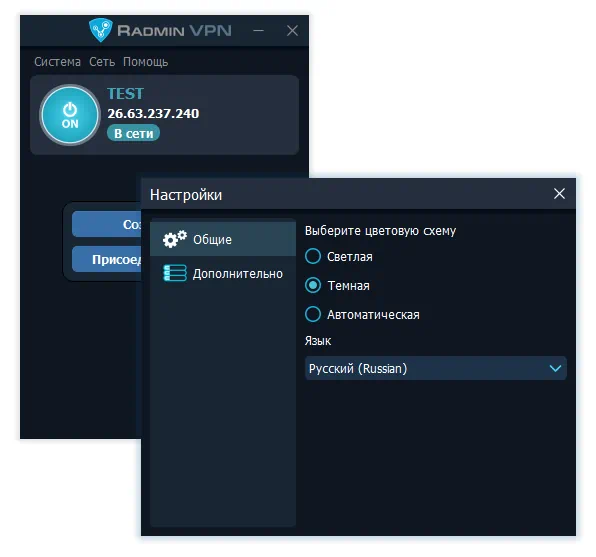
Возможные ошибки
В процессе создания локальной сети для Minecraft пользователи часто сталкиваются с теми или иными ошибками. Давайте подробно рассмотрим наиболее актуальные ситуации и таким образом ответим на вопрос, почему не ПК подключается к серверу.
- Друг не может подключиться к серверу Minecraft. Проверьте правильность введённых данных. Это должен быть IP-адрес, имя сети, а также пароль. Убедитесь в корректно работающем интернет-соединении на обоих компьютерах.
- No further information minecraft — что делать. Убедитесь в том, что библиотекам Java установлена. Попробуйте обновить её до последней версии.
- Connection timed out no further information Minecraft. Здесь точно так же, как и в первом случае, необходимо проверить работоспособность соединения с сетью. Убедитесь в правильности введённых данных, а именно, имени сети и пароля подключения.
- Удалённый хост принудительно разорвал существующее подключение. Проблема решается точно так же, как и в описанном выше случае.
- Io netty channel abstractchannel annotatedconnectexception. Присутствует проблема с подключением к сети. Проверьте правильность введённых данных.
Достоинства и недостатки
Дальше необходимо затронуть обзор сильных и слабых сторон программы, о которой мы сегодня говорим.
- симпатичный пользовательский интерфейс;
- наличие русской версии;
- отсутствие лишних функций;
- высокое быстродействие и стабильность работы.
- небольшое количество настроек.
Скачать Radmin VPN
Дальше вы можете переходить непосредственно к скачиванию последней русской версии приложения по прямой ссылке.
| Разработчик: | Famatech Corp |
| Язык: | Русский |
| Платформа: | Windows XP, 7, 8, 10, 11 |
| Лицензия: | Бесплатно |
Источник: 1vpn.win














